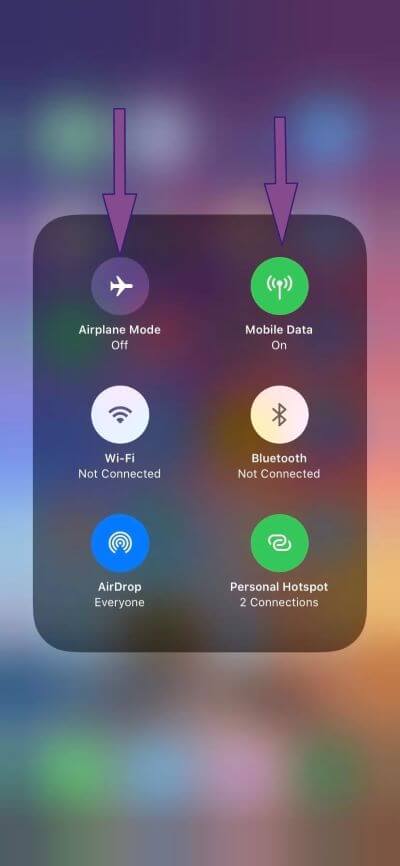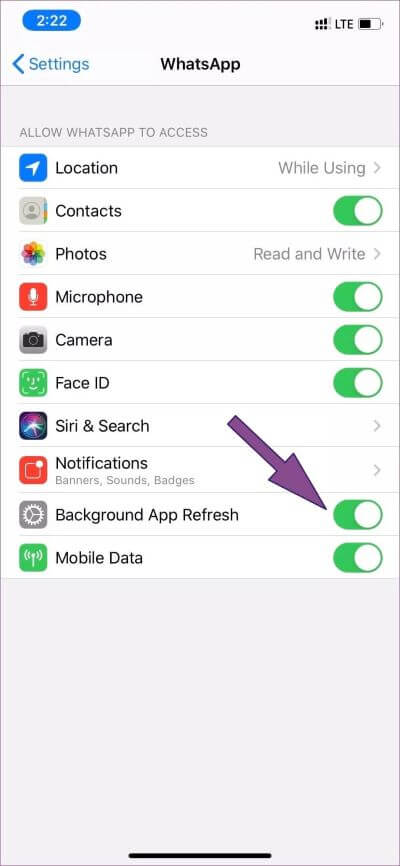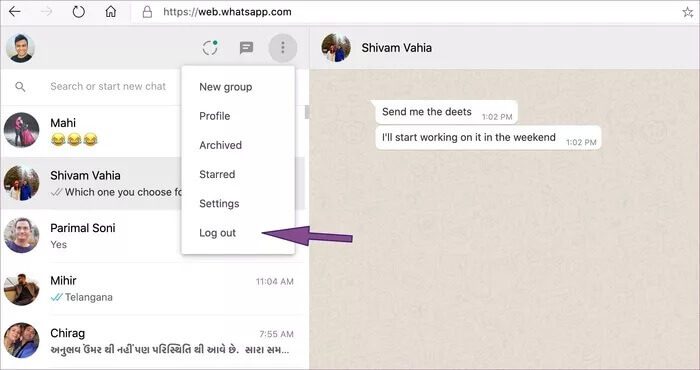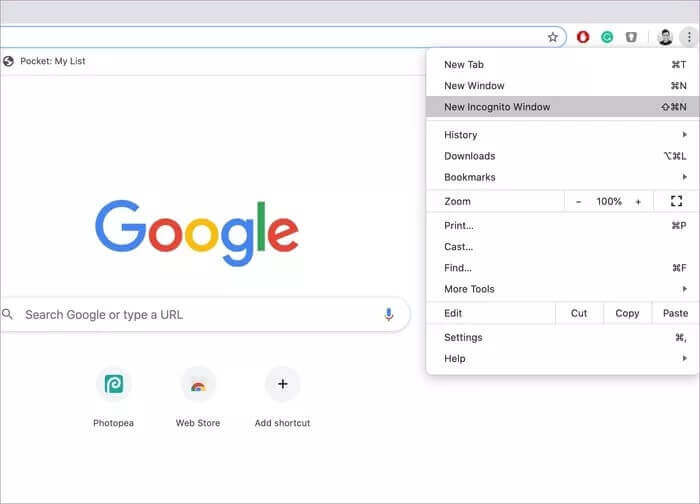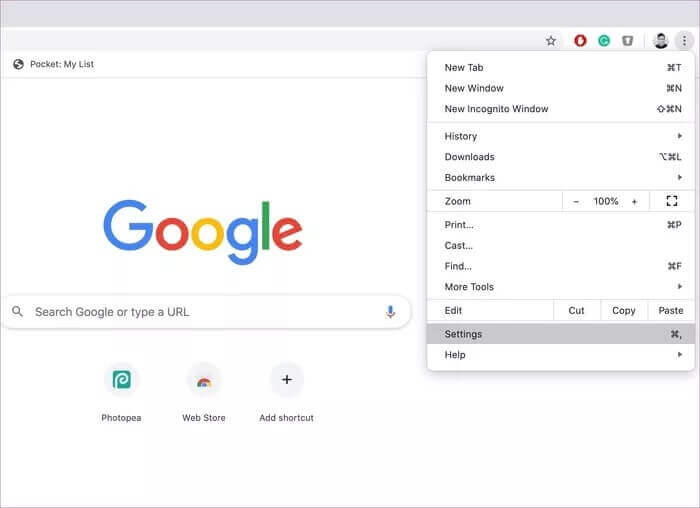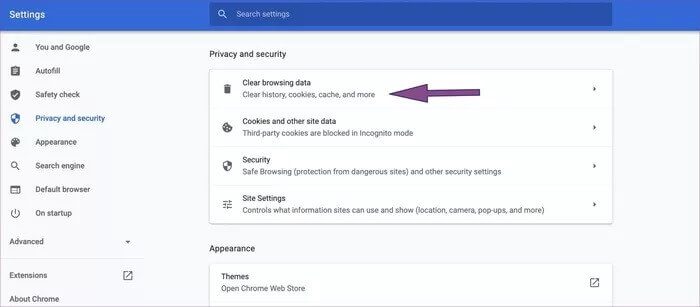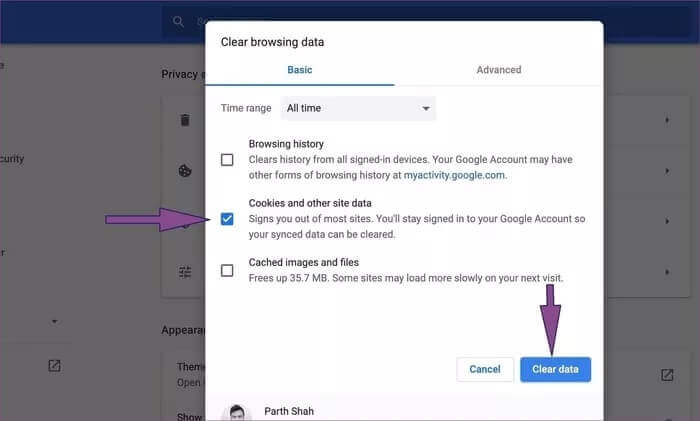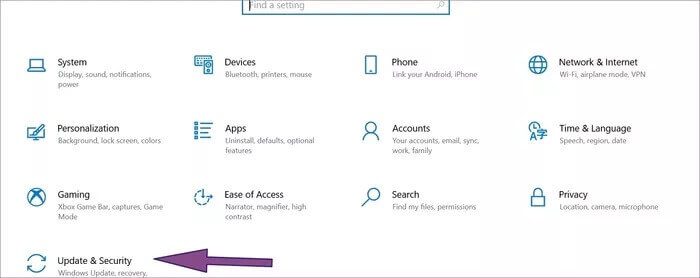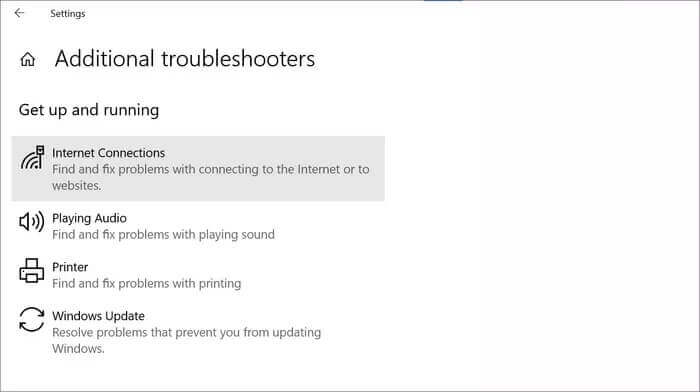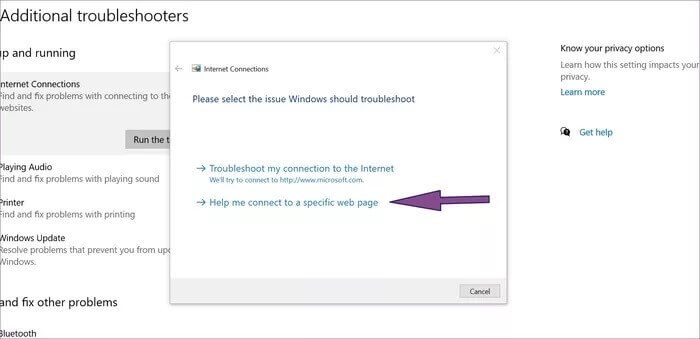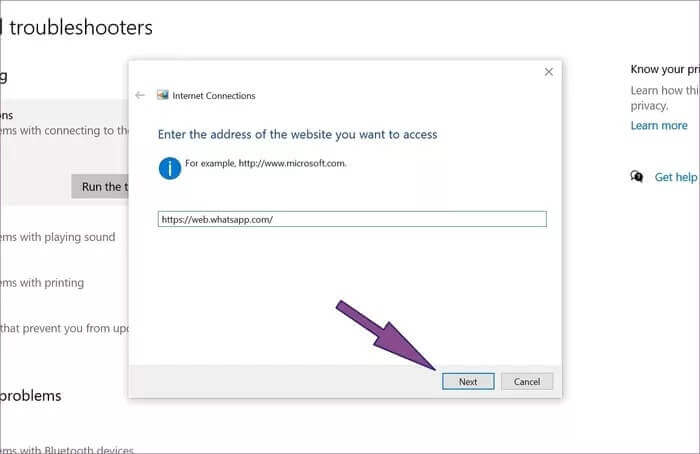WhatsApp 웹이 작동하지 않는 이유
WhatsApp은 최근 플랫폼에서 10억 명의 사용자를 돌파했습니다. WhatsApp이 큰 인기를 얻은 이유 중 하나는 예전에 여러 플랫폼에서 사용할 수 있었기 때문입니다. WhatsApp은 iOS, Android, Windows Phone 및 BlackBerry 2015 OS에서도 액세스할 수 있었습니다. XNUMX년 XNUMX월 WhatsApp은 전화를 사용하여 대화를 큰 화면으로 미러링하는 WhatsApp 웹 서비스를 발표했습니다. WhatsApp 웹 클라이언트는 단순히 전화기의 확장이며 메시지는 여전히 전화기에 있습니다. 하지만 WhatsApp Web이 갑자기 작동을 멈춘다면?
이 서비스는 널리 사용되는 브라우저에서 작동하며 휴대폰이 원활하게 실행되어야 합니다. 본질적으로 WhatsApp Web이 데스크탑에서 작동하지 않는 데에는 여러 가지 이유가 있을 수 있습니다. 일반적으로 WhatsApp Web은 잘 작동하지만 다시 로드되거나 메시지 전달에 실패하거나 오류가 미리 표시되는 경우가 있습니다. 행동 뒤에는 다양한 요인이 있을 수 있습니다.
이 게시물에서는 WhatsApp Web이 데스크탑/노트북에서 작동하지 않는 이유와 이를 해결하기 위해 취할 수 있는 단계에 대해 설명합니다. 시작하자.
1. WHATSAPP이 휴대폰에서 작동하는지 확인하십시오.
위에서 언급했듯이 WhatsApp Web은 WhatsApp 모바일 앱에 완전히 의존하여 제대로 작동합니다. 따라서 WhatsApp이 모바일에서 먼저 완벽하게 작동하는지 확인해야 합니다.
모바일로 이동하여 몇 가지 문자 메시지를 보내 WhatsApp이 예상대로 작동하는지 확인하십시오. 제대로 작동하지 않으면 다음 문제 해결 단계를 시도할 수 있습니다.
- 비행기 모드 켜기/끄기 전환
- 모바일 데이터 켜기/끄기
- 백그라운드에서 데이터 사용 권한 부여
- 데이터가 부족하면 Wi-Fi를 사용하세요.
- 네트워크 설정 재설정
- 휴대폰에서 WhatsApp 애플리케이션 업데이트
2. 브라우저 호환성 확인
WhatsApp은 공식적으로 Google Chrome, Microsoft Edge, Opera, Firefox 및 Safari와 같은 다양한 브라우저를 지원합니다. 따라서 여전히 과거에 갇혀 있고 Internet Explorer 또는 기타 알 수 없는 데스크톱 브라우저를 사용하는 경우 WhatsApp Web이 작동하지 않을 수 있습니다. 원활한 연결을 위해 인기 있는 옵션으로 전환해 보십시오.
3. 세션 재활성화
웹에서 로그아웃했다가 다시 로그인하여 WhatsApp 웹 세션을 다시 활성화할 수 있습니다. WhatsApp 웹으로 이동하여 채팅 세션을 엽니다. 오른쪽 상단의 점 XNUMX개 메뉴를 탭하고 로그아웃을 선택합니다.
브라우저에서 WhatsApp Web으로 이동하여 모바일 애플리케이션을 사용하여 QR 코드를 스캔한 후 서비스를 이용하세요.
4. 브라우저에서 시크릿 모드 사용
일반 브라우저를 사용하여 웹을 탐색할 때 브라우저에서 캐시, 쿠키 및 기타 파일을 수집하여 가장 많이 사용하는 웹사이트를 빠르게 다시 로드합니다. 때때로 이러한 파일은 WhatsApp 웹을 방해할 수 있습니다.
모든 브라우저는 WhatsApp 웹을 로드하기 위해 기존 쿠키 또는 위치 데이터를 사용하지 않는 비공개/시크릿 모드를 제공합니다. ~에 구글 크롬이나 마이크로소프트 엣지, 오른쪽 상단 모서리에 있는 점 XNUMX개 아이콘을 클릭하고 개인 모드를 선택합니다. 브라우저는 시크릿 모드가 활성화된 다른 창을 엽니다. WhatsApp 웹을 방문하여 QR 코드를 스캔하고 서비스 사용을 시작하십시오.
4. 브라우저에서 쿠키 삭제
브라우저의 개인 모드를 사용하는 것은 이상적인 솔루션이 아닙니다. 사용자가 인정하지 않는 WhatsApp에 로그인해야 합니다.
브라우저에서 쿠키를 지워 WhatsApp 웹을 처음부터 시작할 수 있습니다. 브라우저에서 쿠키를 지우려면 아래 단계를 따르세요. 여기에서는 시장 리더인 Google Chrome에 대해 이야기하겠습니다. 프로세스는 모든 브라우저에서 동일해야 합니다.
단계1 : Chrome에서 오른쪽 상단의 점 XNUMX개 아이콘을 클릭하고 설정으로 이동합니다. Command + , 키보드 단축키를 사용하여 메뉴로 빠르게 이동할 수도 있습니다.
단계2 : 이동 은둔 그리고 안전 훠궈 인터넷 사용 정보 삭제.
단계3 : 쿠키 및 기타 사이트 데이터를 선택하고 버튼을 클릭하십시오. "명확한 데이터" 하단에.
이 프로세스는 브라우저에서 모든 쿠키와 사이트 데이터를 삭제하므로 이제 WhatsApp 웹을 방문하여 작동 여부를 확인할 수 있습니다.
5. PC에서 VPN 비활성화
VPN 서비스를 사용하는 경우 해당 서비스를 끄는 것이 좋습니다. WhatsApp은 VPN 서비스를 승인되지 않은 사용자로 감지하고 웹 서비스를 비활성화할 수 있습니다. 게다가 VPN 서비스는 현재 WhatsApp이 금지된 국가에서 사용자의 위치를 찾을 수 있으며 컴퓨터에서 WhatsApp 웹을 비활성화할 수도 있습니다.
6. PC에서 인터넷 문제 해결 도구 실행
WhatsApp Web에 여전히 문제가 있는 경우 PC에서 인터넷 문제 해결사를 사용할 수 있습니다.
단계1 : 앱 열기 설정 PC에서 다음으로 이동합니다. 업데이트 및 보안.
단계2 : 목록까지 아래로 스크롤 실수를 찾아 해결하다 훠궈 인터넷 연결.
단계3 : 플레이 선택 분쟁 조정자.
단계4 : 다음 메뉴에서 "특정 웹 페이지에 연결할 수 있도록 도와주세요".
단계5 : 상자에 WhatsApp 웹 URL을 입력하면 문제의 원인을 알려줍니다.
7. WhatsApp 상태 확인
WhatsApp Web의 문제는 WhatsApp의 쪽에 있고 당신의 쪽에 있지 않을 수 있습니다. 당신은 방문 할 수 있습니다 웹 페이지 다운 디텍터 그리고 WhatsApp 서버가 다운되었거나 제대로 작동하는지 확인하십시오. WhatsApp에 문제가 있는 경우 문제가 해결될 때까지 기다리는 것 외에는 아무 것도 할 수 없습니다.
WHATSAPP 웹 복구
WhatsApp Web은 오늘날의 재택 근무 시대에 많은 사람들의 필수적인 부분이 되었습니다. WhatsApp에 대한 전화 인증 없이 브라우저에서 빠르게 설정하고 시작할 수 있습니다. 설정하는 데 문제가 있는 경우 위의 해결 방법을 확인하여 문제를 해결하세요.